Windows 11 开始菜单打不开问题
Windows 11 用户在尝试打开开始菜单时遇到的问题是由于许多问题导致用户无法访问。
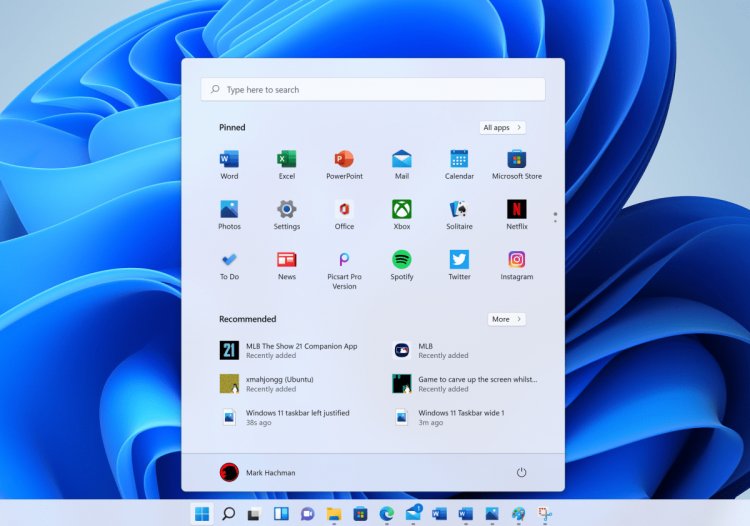
Windows 11 用户在想要运行开始菜单时遇到的问题可能是由于许多问题。如果遇到此类错误,可以通过执行以下步骤来解决问题。
什么是 Windows 11 开始菜单打不开问题?
Windows 11 用户面临“开始菜单无法打开”的问题,但无法预测他们究竟为什么会遇到这样的错误。我们遇到此问题的主要原因是由于 Windows 10 用户过渡到 Windows 11 时安装不干净。未能干净地安装 Windows 11 可能会导致许多错误。但是我们将在本文中仅解释这些各种错误中的一个。如果遇到此类错误,可以通过执行以下步骤来解决问题。
如何修复 Windows 11 开始菜单无法打开?
为了解决这个错误,我们将尝试通过告诉您一些建议来解决问题。
1-) 更新 Windows
如果您的 Windows 操作系统不是最新的,我们很可能会遇到这样的问题。为此,请尝试更新您的 Windows 系统并观察问题是否已解决。
2-) 修复损坏的文件
我们可以通过修复 Windows 11 上损坏或损坏的文件来摆脱这个问题。
- 按 Win+R 键打开运行菜单。
- 在搜索屏幕中输入 cmd 并按回车键。
- 在打开的命令提示符窗口中,输入命令 sfc /scannow 并按 Enter。
在此过程之后,Windows 将扫描丢失或损坏的文件并执行更新过程。在该过程完成之前不要关闭命令提示符窗口。
3-) 检查磁盘错误
由于磁盘错误,我们可能会遇到这样的问题。为此,我们需要检查您的驱动器是否存在文件系统错误。
- 打开这台电脑。
- 在打开的屏幕上,右键单击本地磁盘 (C:) 磁盘并打开属性选项。
- 选择工具菜单。
- 按菜单下错误检查中的检查按钮。
- 通过从出现的警告中选择扫描驱动程序选项开始该过程。
在此过程之后,等待扫描完成。该过程完成后,您可以通过重新启动计算机进行检查。
4-) 恢复应用程序
我们可以通过使用 PowerShell 安装未签名的 Windows 11 应用程序来解决此问题。
- 打开任务管理器。
- 单击文件>运行新任务。
- 在搜索屏幕中键入 PowerShell 并勾选下面的框,然后按 Enter。
- 将我们在下方留下的代码粘贴到打开的屏幕上,然后按 Enter。
- Get-appxpackage -all shellexperience -packagetype bundle |% {add-appxpackage -register -disabledevelopmentmode ($_.installlocation +”\appxmetADATA\appxbundlemanifest.xml”)}
这个过程可能需要一些时间。切勿在进程进行时关闭 PowerShell 应用程序。该过程完成后,重新启动计算机并检查问题是否仍然存在。








![如何修复 YouTube 服务器 [400] 错误?](https://www.hatauzmani.com/uploads/images/202403/image_380x226_65f1745c66570.jpg)
















